Användarhandledning för WinSplits Pro
Välkommen till användarhandledningen till WinSplits Pro!
WinSplits är ett programvarusystem för presentation av resultat och sträcktider från orienteringstävlingar. WinSplits finns i två versioner, WinSplits Online och WinSplits Pro. Denna handledning beskriver vilka funktioner som finns i WinSplits Pro och hur du använder dem.
Vad är WinSplits Pro?
WinSplits Pro är ett fristående program som laddas ner, installeras och körs på datorn. Programmet innehåller en mängd olika tabell-, diagram- och återuppspelningsvyer som presenterar sträcktidsdata ur olika aspekter. Klubbresultat, klunglöpning, tjänad tid på hängning, prestationsindex och man mot man-matriser är bara ett axplock ur funktionaliteten som WinSplits Pro erbjuder. Allt är förpackat i ett snyggt och intuitivt gränssnitt som gör programmet enkelt att använda.
Kom igång med WinSplits Pro
Kom igång-guiden hjälper dig att använda WinSpits Pro för första gången.
Programfönstrets innehåll
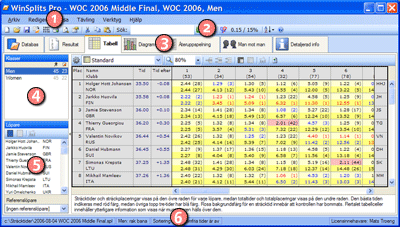
Förutom fliksystemet (3), som beskrivs under nästa rubrik, består programfönstret i WinSplits Pro av följande delar:
Flikar
Programfönstret i WinSplits Pro är uppbyggt kring ett fliksystem med sju flikar.
Läsa in sträcktider i programmet
Du kan läsa in sträcktidsdata på flera sätt i WinSplits Pro. Vilket sätt du väljer beror på hur sträcktiderna är lagrade.
- Sträcktider som tävlingsarrangörer laddat upp till WinSplits databas är lätt åtkomliga via databasfliken.
- Sträcktider från ett eget träningsarrangemang kan importeras från ett antal olika filformat, bland annat IOF XML och Sport Software CSV.
- Sträcktider från internet kan sparas i webbläsaren och sedan importeras. Om filformatet är känt används den vanliga importdialogen, annars kör du guiden Importera annat filformat.
- Du kan mata in sträcktider som klockats manuellt i fönstret Tävlingsdata.
Övriga funktioner
Installation och avinstallation
WinSplits Pro installeras av ett installationsprogram som laddas ner från internet och körs på din dator. Programmet kan också installeras på en flyttbar disk, t ex ett USB-minne, via Verktyg > Installera på flyttbar disk i menyn. På så sätt kan du snabbt köra programmet på en annan tillfällig dator. Vill du avinstallera WinSplits Pro gör du det via Kontrollpanelen > Lägg till eller ta bort program.
Termer
Förklaring av de termer, uttryck och beräkningsalgoritmer som förekommer i WinSplits Pro.